Το ERR_CERT_COMMON_NAME_INVALID είναι ένα συνηθισμένο σφάλμα που παρουσιάζεται κατά τη διαδικασία φόρτωσης του ιστότοπου. Μερικές φορές μπορεί να οφείλεται στο σφάλμα πιστοποιητικού στον ιστότοπο. Μπορεί να υπάρχουν πολλοί λόγοι πίσω από αυτό, όπως κατεστραμμένη κρυφή μνήμη, η άδεια αναπαραγωγής προστατευμένου περιεχομένου είναι απενεργοποιημένη, επίπεδο προστασίας ασφαλούς περιήγησης, διεύθυνση DNS κ.λπ. Ας δούμε πώς μπορούμε να διορθώσουμε αυτό το σφάλμα παρακάτω.
Πίνακας περιεχομένων
Επιδιόρθωση 1 – Βελτιώστε την προστασία για ασφαλή περιήγηση
Βήμα 1: Κάντε κλικ στο τρεις τελείες στην επάνω δεξιά γωνία του προγράμματος περιήγησης και επιλέξτε Ρυθμίσεις από το αναπτυσσόμενο μενού.

Βήμα 2: Από το αριστερό μενού κάντε κλικ στο Pαντιπαλότητα και ασφάλεια.

Βήμα 3: Κάντε κλικ στο Ασφάλεια στην ενότητα Απόρρητο και ασφάλεια.
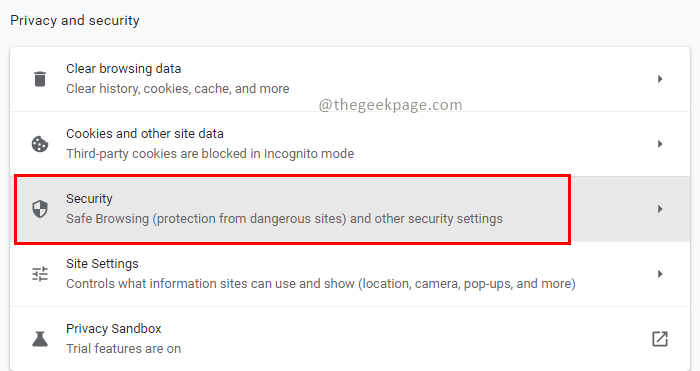
Βήμα 4: Στην ενότητα Ασφαλής περιήγηση, επιλέξτε Ενισχυμένη προστασία.
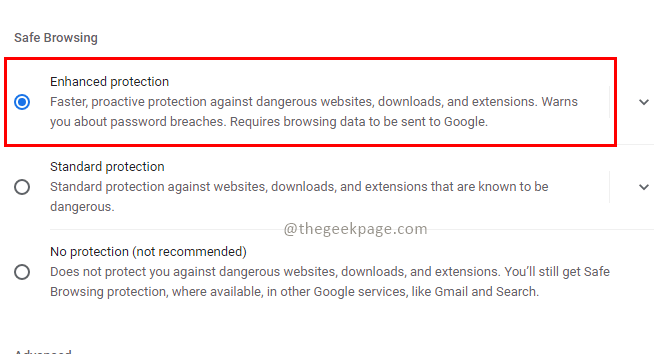
Διόρθωση 2 – Αναπαραγωγή προστατευμένου περιεχομένου
Βήμα 1: Κάντε κλικ στο τρεις τελείες στην επάνω δεξιά γωνία του προγράμματος περιήγησης και επιλέξτε Ρυθμίσεις από το αναπτυσσόμενο μενού.

Βήμα 2: Από το αριστερό μενού κάντε κλικ στο Απόρρητο και ασφάλεια.

Βήμα 3: Κάντε κλικ στο Ρυθμίσεις τοποθεσίας στην ενότητα Απόρρητο και ασφάλεια.
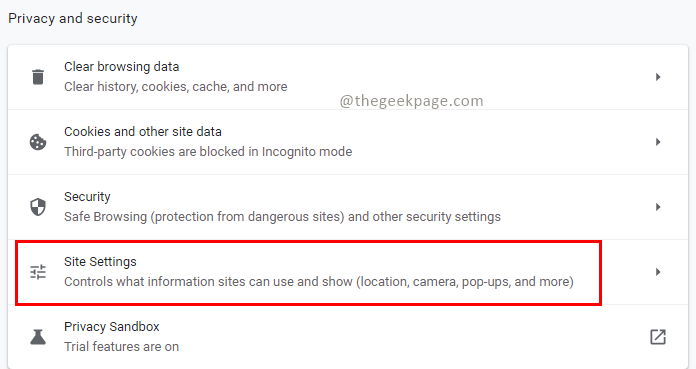
Βήμα 4: Στις Ρυθμίσεις τοποθεσίας μεταβείτε στην ενότητα περιεχομένου και κάντε κλικ στο Πρόσθετες ρυθμίσεις περιεχομένου.
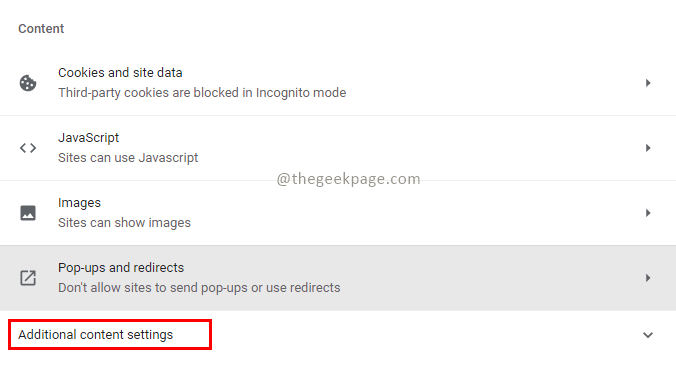
Βήμα 5: Κάντε κλικ στο αναγνωριστικά προστατευμένου περιεχομένου στις πρόσθετες ρυθμίσεις περιεχομένου.
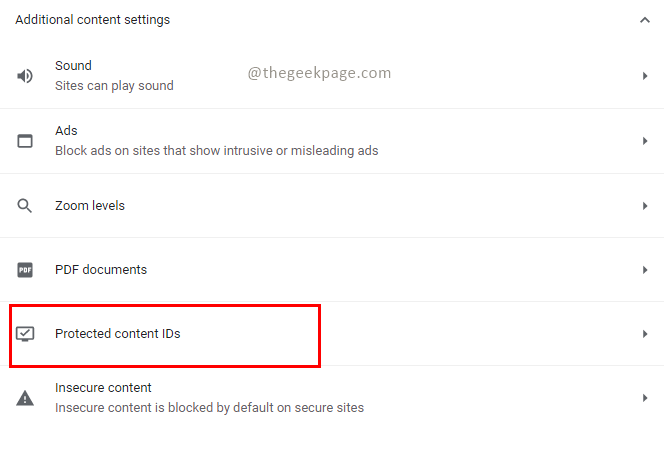
Βήμα 6: Στις ρυθμίσεις Protected Content ID βεβαιωθείτε Οι ιστότοποι μπορούν να αναπαράγουν προστατευμένο περιεχόμενο και Οι ιστότοποι μπορούν να χρησιμοποιούν αναγνωριστικά για την αναπαραγωγή προστατευμένου περιεχομένου επιλέγονται.
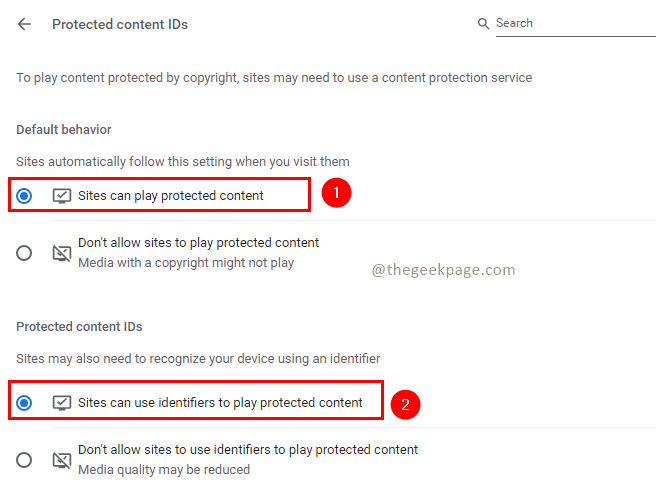
Διόρθωση 3 – Διαγραφή δεδομένων περιήγησης
Βήμα 1: Πατήστε Ctrl+Shof+Delete κλειδιά στο πρόγραμμα περιήγησης.
Βήμα 2: Στο παράθυρο Εκκαθάριση δεδομένων περιήγησης, κάντε κλικ στο Προχωρημένος καρτέλα, Επιλέξτε Εύρος χρόνου έως Συνεχώςκαι επιλέξτε όλα τα πλαίσια ελέγχου. Στη συνέχεια κάντε κλικ στο Καθαρισμός δεδομένων για να καθαρίσετε την προσωρινή μνήμη.
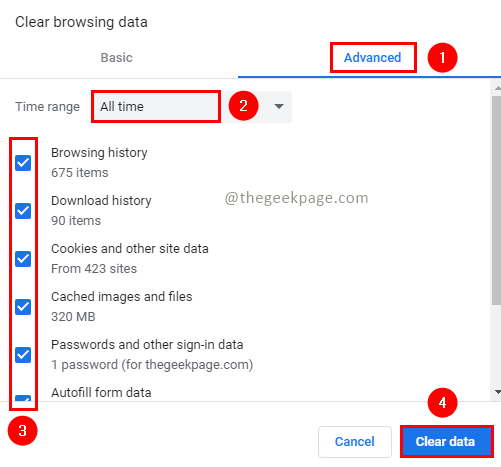
Διόρθωση 4 – Επαναφέρετε τις ρυθμίσεις του προγράμματος περιήγησης
Βήμα 1: Ανοίξτε το πρόγραμμα περιήγησης και, στη συνέχεια, κάντε κλικ στο εικονίδιο που δείχνει το τρεις τελείες επιλογή. αυτό οδηγεί στο Ρυθμίσεις επιλογή από το αναπτυσσόμενο μενού.

Βήμα 2: Κάντε κλικ στο Προχωρημένος στο μενού της αριστερής πλευράς.
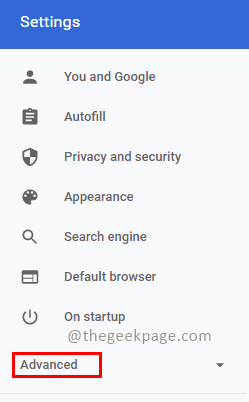
Βήμα 3: Επιλέξτε Επαναφορά και εκκαθάριση σε προχωρημένες ρυθμίσεις.
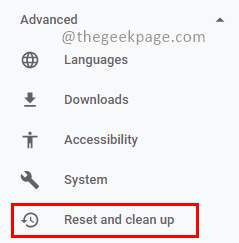
Βήμα 4: Επιλέξτε Επαναφέρετε τις ρυθμίσεις στις αρχικές προεπιλογές τους στην ενότητα Επαναφορά και εκκαθάριση.
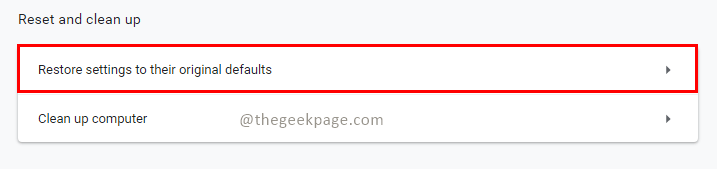
Βήμα 5: Θα εμφανιστεί ένα αναδυόμενο παράθυρο επιβεβαίωσης, κάντε κλικ στο Επαναφορά ρυθμίσεων να προχωρήσει.
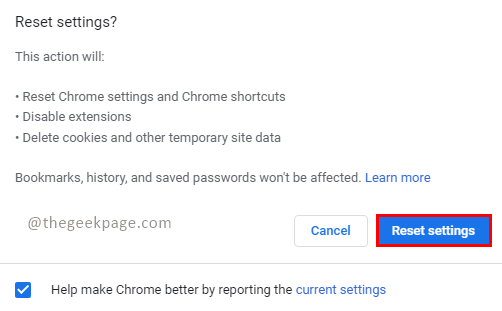
Διόρθωση 5 – Απενεργοποιήστε τις αυτόματες ρυθμίσεις ζώνης ώρας
Βήμα 1: Πατήστε Win + R κλειδιά, τύπος Ρυθμίσεις ms: ημερομηνία και ώρα και κάντε κλικ Εντάξει.
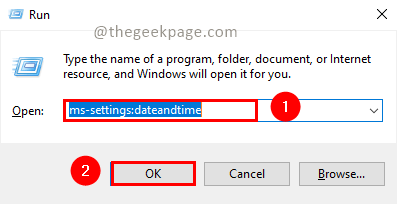
Βήμα 2: Καθιστώ ανίκανο τις ρυθμίσεις Ρύθμιση της ώρας αυτόματα,Ρύθμιση ζώνης ώρας αυτόματα, και Προσαρμόστε αυτόματα τη θερινή ώρα. Μπορείτε να επιλέξετε τη ζώνη ώρας σας με μη αυτόματο τρόπο και να τη ρυθμίσετε.

Διόρθωση 6 – Τροποποίηση διεύθυνσης DNS
Βήμα 1: Πατήστε Win + R κλειδιά, τύπος ms-settings: δίκτυο και κάντε κλικ Εντάξει.
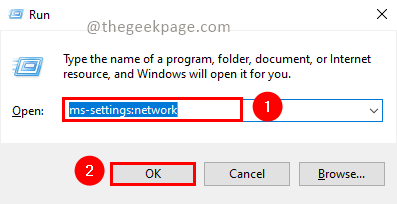
Βήμα 2: Κάντε κλικ στο Αλλαγή επιλογών προσαρμογέα στην ενότητα Αλλαγή ρυθμίσεων δικτύου.
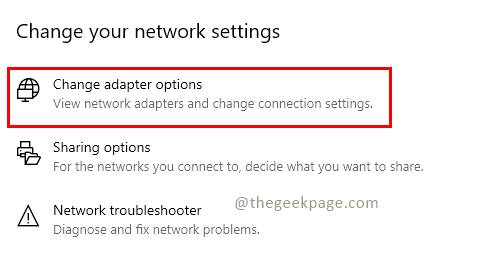
Βήμα 3: Επιλέξτε τη σύνδεση στην οποία είστε συνδεδεμένοι, κάντε δεξί κλικ σε αυτό και επιλέξτε Ιδιότητες.
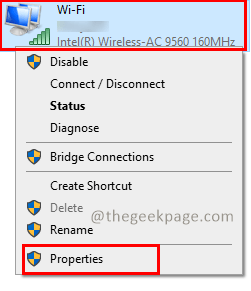
Βήμα 4: Στο παράθυρο Ιδιότητες, επιλέξτε το Δικτύωση καρτέλα και επιλέξτε Πρωτόκολλο Διαδικτύου έκδοση 4 (TCP/IPv4), και κάντε κλικ στο Ιδιότητες.
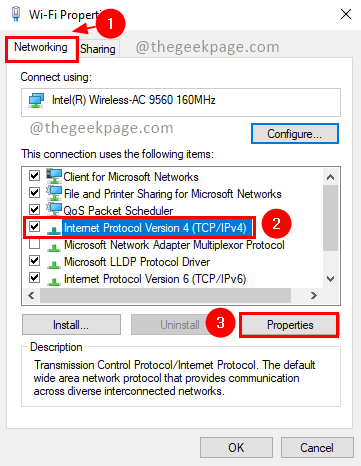
Βήμα 5: Στο παράθυρο πρωτοκόλλου Internet έκδοση 4 (TCP/IPv4), επιλέξτε Χρησιμοποιήστε τις ακόλουθες διευθύνσεις διακομιστή DNS. Εισαγω 8.8.8.8 για προτιμώμενη διεύθυνση διακομιστή DN και 8.8.4.4 για εναλλακτική διεύθυνση διακομιστή DNS. Κάντε κλικ Εντάξει.
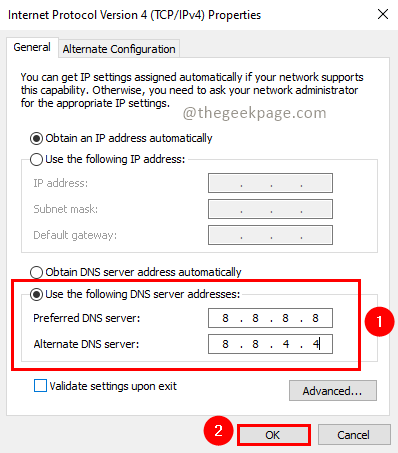
Επιδιόρθωση 7 – Κάντε επανεκκίνηση και ελέγξτε εάν το πρόβλημα έχει επιλυθεί
Επανεκκινήστε το σύστημά σας αφού εκτελέσετε τα παραπάνω βήματα και επαληθεύστε εάν το πρόβλημα έχει επιλυθεί.
Αυτό είναι όλο!! Ελπίζω ότι αυτό το άρθρο ήταν ενημερωτικό και έλυσε το πρόβλημα. Παρακαλώ σχολιάστε και ενημερώστε μας. Ευχαριστούμε που το διαβάσατε.
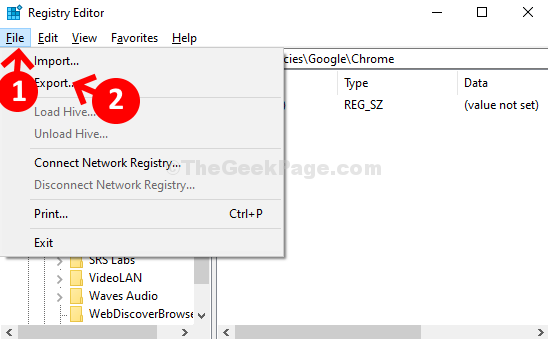
![[Επιλύθηκε] ERR_NETWORK_CHANGED Σφάλμα Chrome](/f/38e64274d104ccb3f51aa9357da9d37f.png?width=300&height=460)
